Rami Remoti
I rami remoti sono riferimenti allo stato dei rami sui tuoi repository remoti. Sono rami locali che non puoi muovere; sono spostate automaticamente ogni volta che fai una comunicazione di rete. I rami remoti sono come dei segnalibri per ricordarti dove i rami sui tuoi repository remoti erano quando ti sei connesso l'ultima volta.
Prendono la forma di (remote)/(branch). Per esempio, se vuoi vedere come appariva il ramo master sul tuo ramo origin l'ultima volta che hai comunicato con esso, puoi controllare il ramo origin/master. Se stavi lavorando su un problema con un compagno ed hanno inviato un ramo iss53, potresti avere il ramo iss53 in locale; ma il ramo sul server punta al commit origin/iss53.
Questo può un po' confondere, quindi vediamo un esempio. Diciamo che hai un server Git nella tua rete raggiungibile a git.ourcompany.com. Se fai una clonazione da qui, Git automaticamente lo nomina origin per te, effettua il pull di tutti i dati, crea un puntatore dove si trova il ramo master e lo nomina localmente origin/master; e non puoi spostarlo. Git inoltre ti da il tuo ramo master che parte dallo stesso punto del ramo originario master, così hai qualcosa da cui puoi iniziare a lavorare (vedi Figura 3-22).
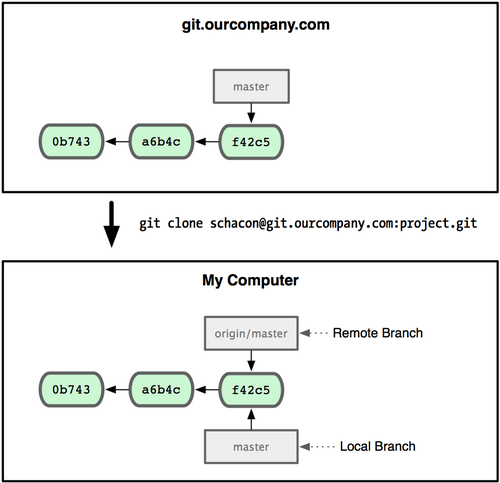
Figura 3-22. Un clone con Git fornisce un proprio ramo principale e un puntatore origin/master al ramo principale di origine.
Se fai del lavoro sul tuo ramo principale locale, e, allo stesso temo, qualcuno ha inviato degli aggiornamenti al ramo principale di git.ourcompany.com, allora la tua storia si muoverà in avanti in modo differente. Inoltre, mentre non hai contatti con il tuo server di partenza, il tuo puntatore origin/master non si sposterà (vedi Figura 3-23).
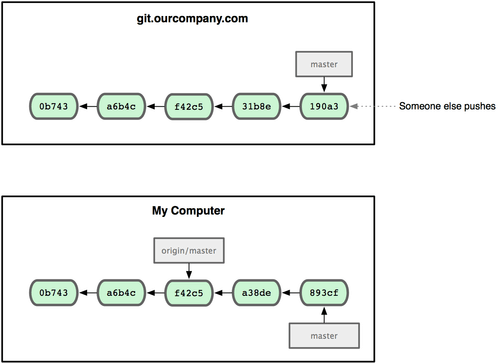
Figura 3-23. Lavorando in locale ed avendo qualcuno che ha inviato al server remoto qualcosa rende l'avanzamento delle storie differente.
Per sincronizzare il tuo lavoro, devi avviare il comando git fetch origin. Questo comando guarda qual'è il server di origine (in questo caso, è git.ourcompany.com), preleva qualsiasi dato che ancora non possiedi, e aggiorna il tuo database locale, spostando il puntatore origin/master alla sua nuova, più aggiornata posizione (vedi Figura 3-24).

Figura 3-24. Il comando git fetch aggiorna i tuoi riferimenti remoti.
Avendo più server remoti e volendo vedere come sono i rami remoti per questi progetti esterni, assumiamo che abbia un altro server Git interno che è usato solamente per lo sviluppo di un tuo team. Questo server è git.team1.ourcompany.com. Puoi aggiungerlo come una nuova referenza remoto al tuo progetto su cui stai lavorando avviando il comando git remote add come visto al Capitolo 2. Nominalo teamone, che sarà l'abbreviazione per tutto l'URL (vedi Figura 3-25).
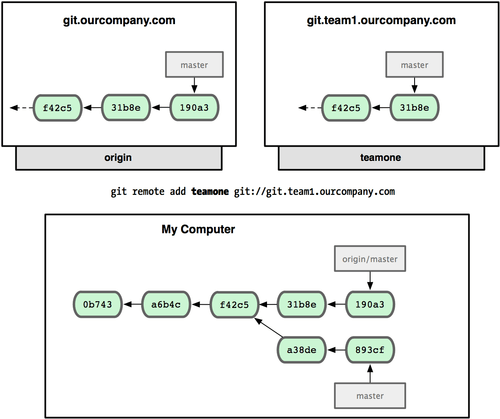
Figura 3-25. Aggiungere un altro server remoto.
Ora, puoi lanciare git fetch teamone per prelevare tutto quello che non possiedi dal server remoto teamone. Dato che il server ha un sottoinsieme dei dati del server origin che già possiedi, Git non va a prendere nessun dato ma imposta un ramo remoto chiamato teamone/master a puntare al commit che teamone ha come suo ramo master (vedi Figura 3-26).
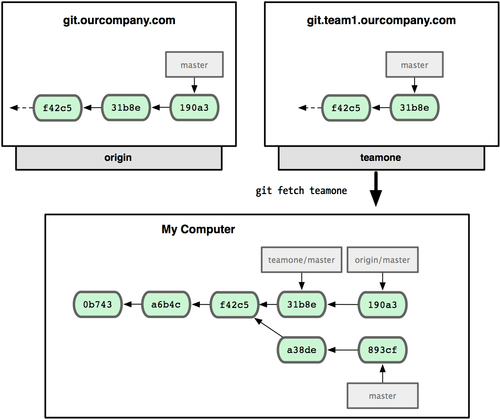
Figura 3-26. Hai un riferimento al ramo principale di teamone posizionato localmente.
Invio
Quando vuoi condividere un ramo con il mondo, hai bisogno di inviarlo su di un server remoto su cui hai accesso in scrittura. I tuoi rami locali non sono automaticamente sincronizzati sul remoto in cui scrivi — devi esplicitamente dire di inviare il ramo che vuoi condividere. In questo modo, puoi usare rami privati per il lavoro che non vuoi condividere ed inviare solamente i rami su cui vuoi collaborare.
Se hai un ramo chiamato serverfix su cui vuoi lavorare con altri, puoi inviarlo nello stesso modo con cui hai inviato il primo ramo. Lancia git push (remote) (branch):
$ git push origin serverfix
Counting objects: 20, done.
Compressing objects: 100% (14/14), done.
Writing objects: 100% (15/15), 1.74 KiB, done.
Total 15 (delta 5), reused 0 (delta 0)
To [email protected]:schacon/simplegit.git
* [new branch] serverfix -> serverfix
Questa è una piccola abbreviazione. Git automaticamente espande il nome del ramo serverfix to refs/heads/serverfix:refs/heads/serverfix, questo significa, “Prendi il mio ramo locale serverfix ed invialo per aggiornare il ramo remoto serverfix.“ Vedremo in modo più approfondito la parte refs/heads/ nel Capitolo 9, ma puoi generalmente lasciare perdere. Puoi anche fare git push origin serverfix:serverfix, che fa la stessa cosa — questo dice, “Prendi il mio serverfix e crea il serverfix remoto.“ Puoi usare questo formato per inviare rami locali in rami remoti che hanno nomi differenti. Se non vuoi chiamare il ramo remoto serverfix, puoi avviare git push origin serverfix:awesomebranch per inviare il tuo ramo locale serverfix in awesomebranch sul progetto remoto.
La prossima volta che i tuoi collaboratori preleveranno dal server, avranno un riferimento di dove si trova la versione del server di serverfix nel ramo origin/serverfix:
$ git fetch origin
remote: Counting objects: 20, done.
remote: Compressing objects: 100% (14/14), done.
remote: Total 15 (delta 5), reused 0 (delta 0)
Unpacking objects: 100% (15/15), done.
From [email protected]:schacon/simplegit
* [new branch] serverfix -> origin/serverfix
É importante notare che quando fai un prelievo di un nuovo ramo, non hai automaticamente un ramo locale modificabile. In altre parole, in questo caso, non hai un nuovo ramo serverfix — hai solamente il puntatore origin/serverfix che non puoi modificare.
Per fondere questo lavoro nel ramo corrente, puoi avviare git merge origin/serverfix. Se vuoi il tuo ramo serverfix su cui poter lavorare, puoi basarlo sul ramo remoto:
$ git checkout -b serverfix origin/serverfix
Branch serverfix set up to track remote branch refs/remotes/origin/serverfix.
Switched to a new branch "serverfix"
Questo ti fornirà un ramo locale da dove si trovava origin/serverfix su cui tu puoi iniziare a lavorare.
Rami di Monitoraggio
Quando crei e ti sposti in un ramo locale partendo da un ramo remoto crei quello che viene chiamato ramo di monitoraggio. Questi sono rami locali che hanno una relazione diretta con il ramo remoto. Se ti trovi su uno di questi rami e dai git push, Git automaticamente sa a quale server e ramo inviare i dati. Inoltre, avviando git pull mentre si è su uno di questi rami si prelevano tutte le referenze remote ed automaticamente si fa la fusione dei corrispondenti rami remoti.
Quando cloni un repository, generalmente crea automaticamente un ramo master che traccia origin/master. Questa è la ragione per cui git push e git pull lavorano senza argomenti dall'inizio. Tuttavia, puoi impostare altri rami di monitoraggio se vuoi — che non monitorano i rami su origin e non monitorano il ramo master. Il caso più semplice è l'esempio che hai già visto, lancia git checkout -b [branch] [remotename]/[branch]. Se hai una versione 1.6.2 o successiva di Git, puoi inoltre usare l'abbreviazione --track:
$ git checkout --track origin/serverfix
Branch serverfix set up to track remote branch refs/remotes/origin/serverfix.
Switched to a new branch "serverfix"
Per impostare un ramo locale con un nome differente rispetto al remoto, puoi facilmente usare la prima versione con un nome locale diverso:
$ git checkout -b sf origin/serverfix
Branch sf set up to track remote branch refs/remotes/origin/serverfix.
Switched to a new branch "sf"
Ora il tuo ramo locale sf verrà automaticamente collegato a origin/serverfix.
Eliminazione di Rami Remoti
Supponiamo che tu stia lavorando con un ramo remoto — diciamo che tu e i tuoi collaboratori avete finito con una funzionalità e l'avete fusa nel ramo remoto master (o qualsiasi ramo stabile del progetto). Puoi eliminare un ramo remoto con una sintassi abbastanza ottusa git push [remotename] :[branch]. Se vuoi eliminare il ramo serverfix, lancia il seguente comando:
$ git push origin :serverfix
To [email protected]:schacon/simplegit.git
- [deleted] serverfix
Boom. Non c'è più il ramo sul server. Tieni d'occhio questa pagina perché avrai bisogno di questo comando e dimenticherai facilmente la sintassi. Un modo per ricordare questo comando è richiamare la sintassi git push [remotename] [localbranch]:[remotebranch] che abbiamo visto precedentemente. Se lasci bianca la porzione [localbranch], stai dicendo, “Non prendere niente dalla mia parte e rendila [remotebranch].“